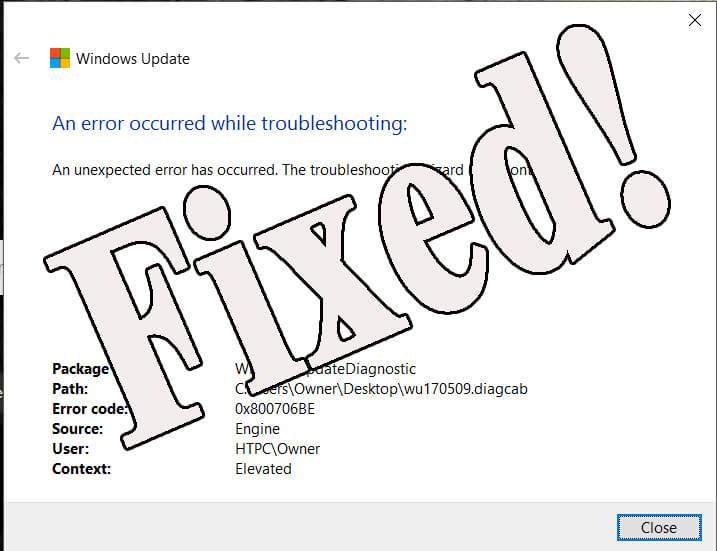
Windows 10 Update Error 0x800706be är ett irriterande och irriterande fel som många användare stöter på när de försöker uppdatera sin Windows 10-dator eller bärbara dator.
Och för att fixa fel 0x800706be skanna ditt register med en bra registerrensare och reparera de skadade systemfilerna.
Trots detta rapporterade vissa användare också att det får ett felmeddelande " Ett autentiseringsfel har inträffat 0x800706be när de försökte uppdatera till Windows 10" .
Nedan följer de kompletta möjliga lösningarna för att lösa 0x800706be under uppdatering av Windows 10.
Men först, lär dig några av de möjliga orsakerna som är ansvariga för Windows-uppdateringsfelet 0x800706be.
Vad orsakar Windows 10 Update Error 0x800706be?
I allmänhet orsakas det på grund av tjänstehanteringskonflikten (överföring av filen mellan klient och server är inaktiverad), men det finns många andra orsaker som kan utlösa Windows 10 Update Error 0x800706be .
Några andra orsaker till Windows Error Code 0x800706BE är appkonflikter , blockerad brandvägg , skadade systemfiler , felaktigt systemdatum och tid , inkompatibel hårdvara, föråldrade systemdrivrutiner och mer.
Du kan möta 0x800706BE felkod när du försöker starta systemet eller när du kör specifika appar och andra.
0x800706BE - felet blockerar också de nyligen tillagda hårdvaruenheterna, varför operativsystemet inte kan kommunicera med hårdvaruenheten. Det är därför ibland USB-portar på systemet inaktiveras.
Vanliga symtom på 0x800706BE-felkoden är:
När du får Windows 10-uppdateringsfelet 0x800706BE kan du uppleva följande problem som:
- Systemet kraschar
- Långsam systemprestanda
- Det går inte att köra en specifik applikation
- Det gick inte att ladda ner den tillgängliga systemuppdateringen
Lär dig nu hur du fixar 0x800706BE- felet, tillämpa de givna lösningarna en efter en noggrant.
Hur fixar jag Windows 10 Update Error 0x800706BE?
Innehållsförteckning
Fix 1: Installera om den problematiska enheten
Som diskuterats ovan kan 0x800706BE -felet utlösas på grund av de felaktigt installerade enheterna. Så vi kommer att försöka fixa den problematiska enheten först:
1: Gå till sökalternativet i ditt Windows-system och sök efter Enhetshanteraren , välj det första resultatet för att öppna Enhetshanteraren.
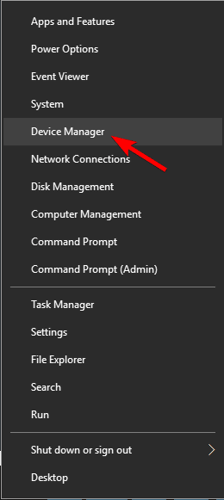
2: Nu måste du ta reda på felet hela enheten från listan över enheter.
3: Högerklicka på den problematiska enheten och välj alternativet Avinstallera enhet . Starta om din dator.
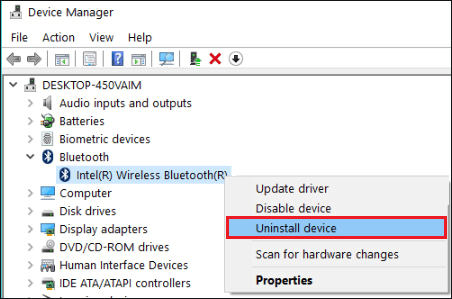
Efter det, leta efter problemet, och om det åtgärdas, OK. Det rekommenderas också att installera de senaste uppdateringarna efter installationen:
För att uppdatera drivrutinerna, följ stegen:
1: Öppna Enhetshanteraren och sök efter den felaktiga enheten
2: Högerklicka på den och välj den här gången Uppdatera drivrutin
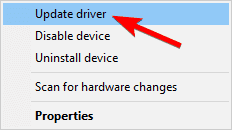
3: Efter det, välj Sök automatiskt för att uppdatera drivrutinen
Slutligen, starta om ditt system och du kommer att se att ditt system nu fungerar normalt.
Dessutom kan du enkelt uppdatera drivrutinerna genom att köra Driver Easy. Detta bara genom att skanna en gång upptäcker och uppdaterar drivrutinerna automatiskt.
Få drivrutinen enkelt att uppdatera drivrutinerna automatiskt
Fix 2: Återställ Windows Update-komponenter
Det här tricket är mycket effektivt och fungerade för många användare att fixa Windows Update-fel 0x800706BE , så försök att återställa Windows Update-komponenter.
I allmänhet orsakas det här felet av skadade Windows-komponenter , så genom att ta bort de gamla filerna och återställa komponenterna kommer det att hjälpa dig att övervinna denna bugg.
För att göra detta, följ stegen nedan:
1: Först måste du öppna kommandotolken med admin-behörighet. För att göra detta, tryck på Windows-tangenten + X och välj " Kommandotolk (Admin)" .
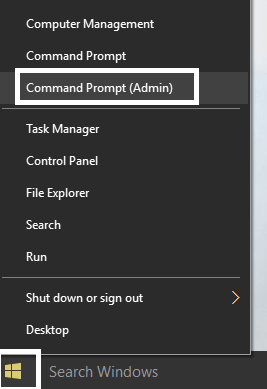
2: Nu måste vi blockera BITS , Cryptographic , MSI Installer och Windows Update Services .
Denna uppgift kan utföras genom att utföra nedanstående kommandon separat (Tryck på Enter -tangenten efter vart och ett av kommandona för att köra dem separat.)
nätstopp wuauserv
nätstopp cryptSvc
nätstoppbitar
nätstopp msiserver
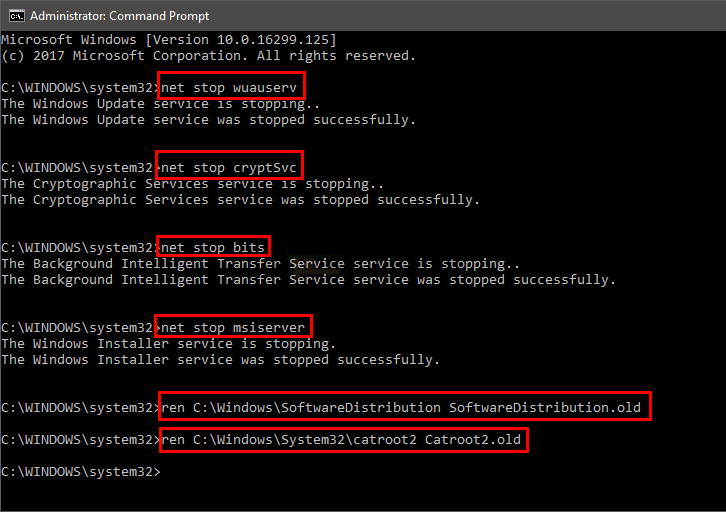
3: Efter att ha blockerat alla Windows-komponenter kommer vi nu att ändra namnet på SoftwareDistribution och Catroot2 -mappen. För att göra detta, kör de givna kommandona ett efter ett.
ren C:\Windows\SoftwareDistribution SoftwareDistribution.old
ren C:\Windows\System32\catroot2 Catroot2.old
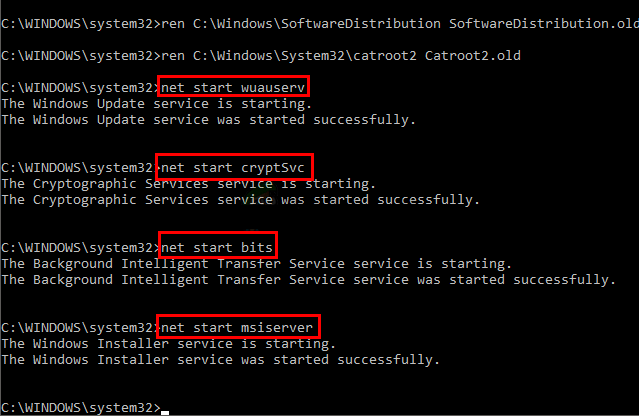
4: I det här steget kommer vi att starta BITS, Cryptographic , MSI Installer och Windows Update Services igen som vi blockerade i steg 2.
För att göra detta, kör nedanstående kommandon ett efter ett.
nätstart wuauserv
nätstart cryptSvc
netto startbitar
nätstart msiserver
5: Stäng kommandotolken och starta om datorn. Försök nu att köra Windows Updates och uppdatera din dator.
Det uppskattas nu att felet 0x800706be i Windows 10 är fixat men om inte, gå till nästa lösning.
Fix 3: Kör Windows Update Troubleshooter
Prova att köra den inbyggda Windows Update-felsökaren för att fixa Windows 10-uppdateringsfel . Så här föreslås att du försöker köra verktyget för att fixa uppdateringsfel 0x800706be.
Följ stegen för att göra det:
1: Gå till sökalternativet och sök sedan efter felsökaren, välj Felsökning från sökresultatet.
2: Klicka på alternativet Visa alla som finns på den vänstra panelen.
3: Klicka nu på Windows Update och sedan Nästa och följ helt enkelt instruktionerna på skärmen för att köra felsökaren.
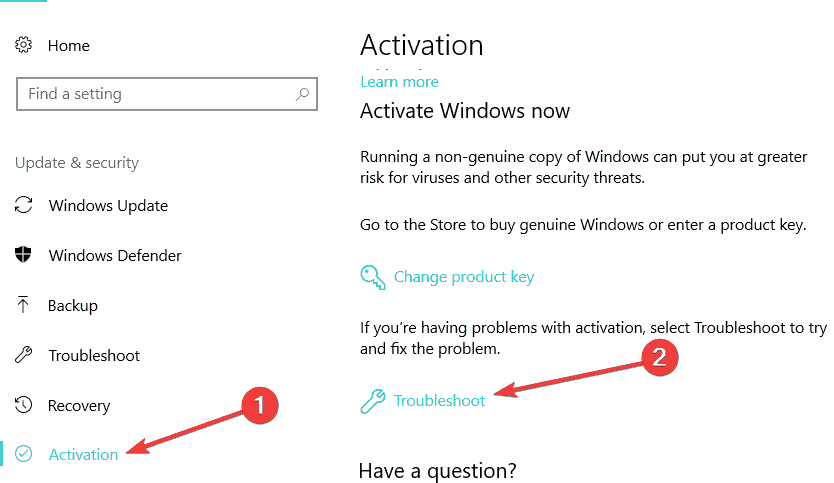
Slutligen, starta om datorn och leta efter felet genom att försöka uppdatera ditt system.
Fix 4: Reparera skadade systemfiler
Vi har redan diskuterat att de skadade systemfilerna är den potentiella orsaken till 0x800706be-felet .
För att fixa de skadade systemfilerna måste du köra DISM och System File Checker.
Följ de givna stegen för att köra systemfilskontrollen:
1: Tryck på Windows + X från ditt tangentbord och välj sedan kommandotolken (Admin) .
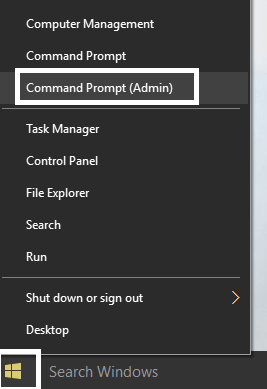
2: Efter att ha öppnat kommandotolken, kör kommandot nedan.
DISM.exe /Online /Cleanup-image /Restorehealth
Obs: Deployment Image Service eller DISM-verktyget kanske inte fixar det här felet om Windows Update-klienten är skadad.
3: Nu kör vi SFC-kommandot, kör kommandot nedan.
sfc /scannow
Detta kommando kommer att skanna hela ditt system, så det tar upp till 30 minuter.
Till sist, starta om din stationära eller bärbara dator .
Fix 5: Skanna registret
Windows 10-uppdateringsfelet 0x800706be möter användarna på grund av korrupta registerposter, så försök att rensa ditt register med den bra registerrensaren .
Tja, det finns gott om tredjeparts registerrengörare tillgängliga på webben. Här föreslår jag att du kör CCleaner för att enkelt rengöra det skadade registret och registerklustret .
Skaffa CCleaner för att rensa registerposterna
Fix 6: Utför en systemåterställning
Med hjälp av verktyget Windows Systemåterställning kan du bli av med felet 0x800706be . Följ de givna stegen för att återställa ditt system till en tidigare skapad återställningspunkt:
1: Tryck på Windows + R för att öppna dialogrutan Kör .
2: Skriv ' rstrui' i körrutan och klicka på OK. Detta öppnar fönstret Systemåterställning .
3: Tryck nu på knappen Nästa i fönstret Systemåterställning .
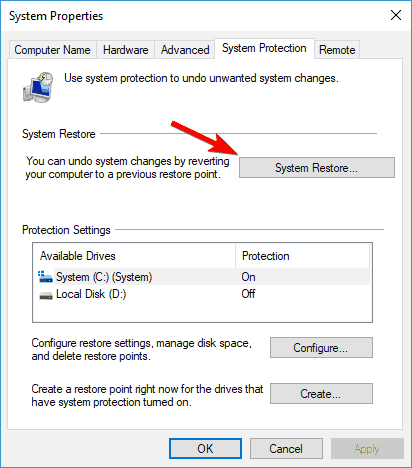
4: Klicka sedan på Visa fler återställningspunkter för att se flera systemåterställningspunkter.
5: Välj en återställningspunkt för att återställa Windows till det valda datumet.
ELLER, du kan gå med alternativet Sök efter påverkade program för att verifiera vilka appar som tas bort för en återställningspunkt.
6: Bekräfta till sist den valda återställningspunkten, tryck på Nästa > Slutför- knapparna.
Du kommer att se att Windows startade om med din valda återställningspunkt.
Bästa och enkla lösningen för att fixa Windows 10 Update Error 0x800706BE
De ovan givna manuella lösningarna kan fungera för dig att fixa Windows 10-uppdateringsfel 0x800706be, men om du letar efter en enkel lösning, skanna gärna ditt system med PC Repair Tool.
Detta är ett avancerat reparationsverktyg som bara genom att skanna en gång upptäcker och fixar olika uppdateringsfel och PC-problem. Med detta kan du fixa alla typer av PC-problem och andra dödliga Windows-fel som BSOD-fel, DLL-fel, programfel, runtime-fel och olika andra PC-problem.
Det snabbar också upp Windows PC-prestanda genom att reparera de skadade Windows-systemfilerna.
Skaffa PC Repair Tool för att fixa fel 0x800706be i Windows 10
Slutsats
Så det handlar om Windows 10-felkoden 0x800706BE, förhoppningsvis är ditt system nu felfritt efter att ha tillämpat de ovan givna lösningarna.
Jag försökte mitt bästa för att lista de kompletta korrigeringarna för att lösa Windows 10-uppdateringsfel 0x800706BE.
Hoppas artikeln fungerar för dig.
Lycka till..!
Bonus: Rensa Windows cachemappar
Microsoft släpper nya säkerhetsuppdateringar varannan tisdag i månaden. De rullar till och med icke-säkerhetsuppdateringar, uppdateringar utanför bandet eller valfria uppdateringar då och då. När du installerar dessa många uppdateringar upptar de alla några utrymmen på din dator och informationen lagras i Windows cachemappar. Två huvudmappar av detta slag är Catrrot2 och SoftwareDistribution.
Med så många patcharinstallationer krävs det av dig att rensa båda dessa mappar då och då. Men vi som användare gör inte sådana handlingar om inte och tills vi hamnar i buggar eller problem. Nu när du redan får uppdateringsrelaterade problem på din PC, föreslår vi att du rensar dessa mappar. Du kan hitta de ovan nämnda mapparna på platserna nedan –
- SoftwareDistribution –> C:\Windows
- Catrrot2 –> C:\Windows\system32
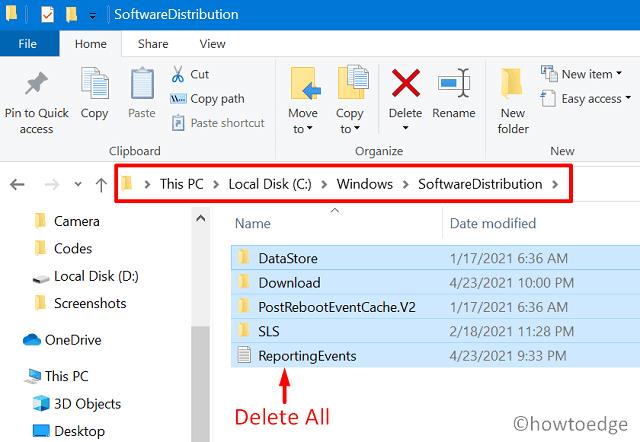
Obs ! Se till att inaktivera alla uppdateringsrelaterade tjänster innan du rensar några Windows-cachemappar. När du har rensat båda dessa mappar, starta om de tjänster som du har stoppat tidigare.
De uppdateringsrelaterade tjänsterna som måste förbli inaktiverade medan mapparna SoftwareDistribution och catrrot2 rensas är följande –
- Windows uppdatering
- Kryptografiska tjänster
- BITS – Background Intelligent and Transfer-tjänst
Om du fortfarande inte förstår vad du ska göra för att rensa Windows-cachemappar kan du följa den här handledningen om hur du återställer uppdateringskomponenter .

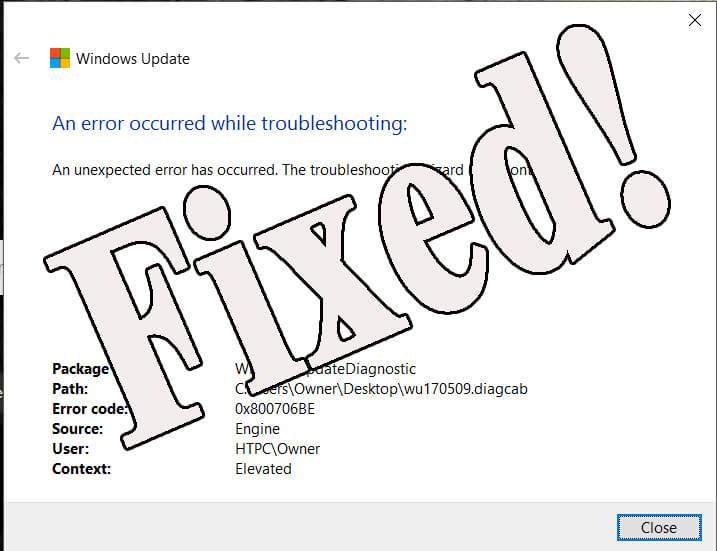
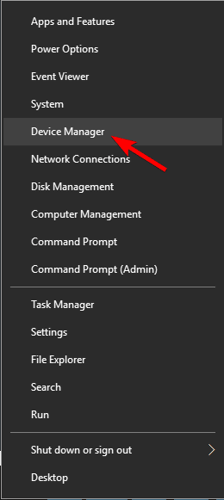
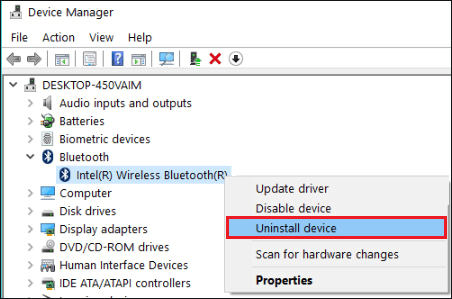
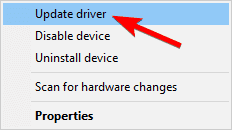
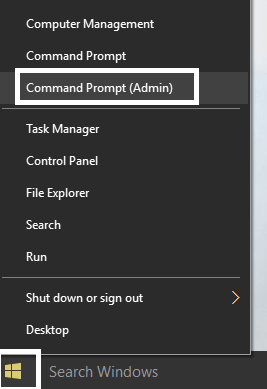
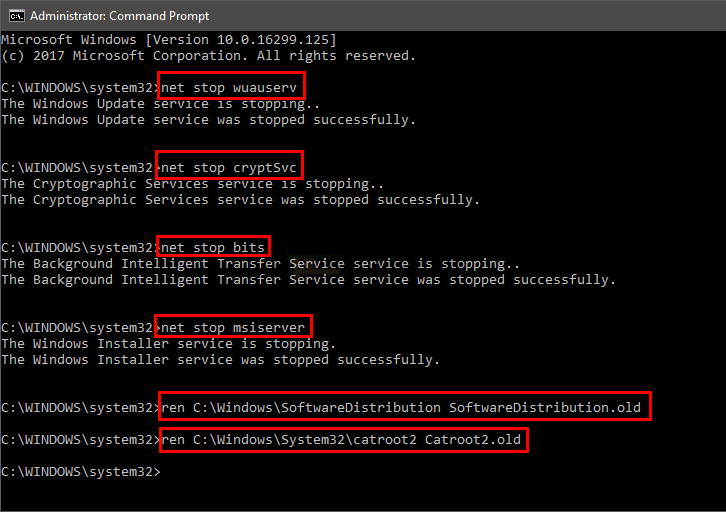
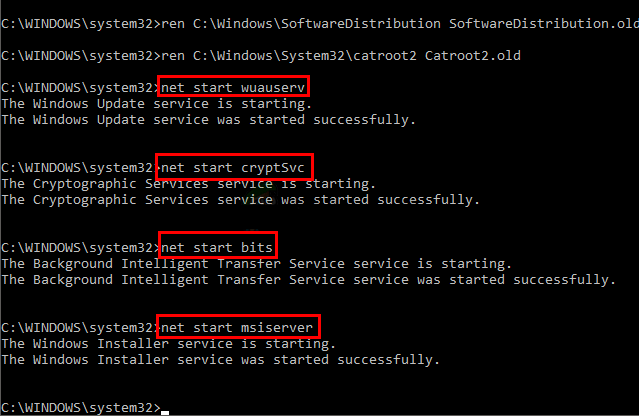
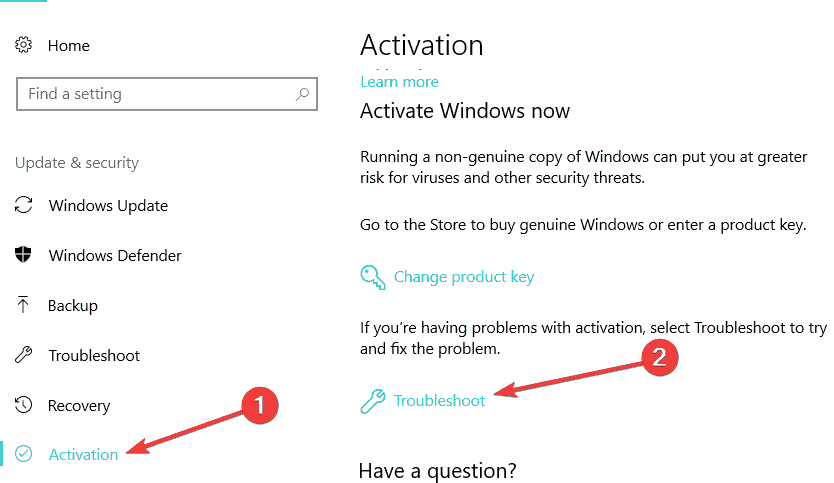
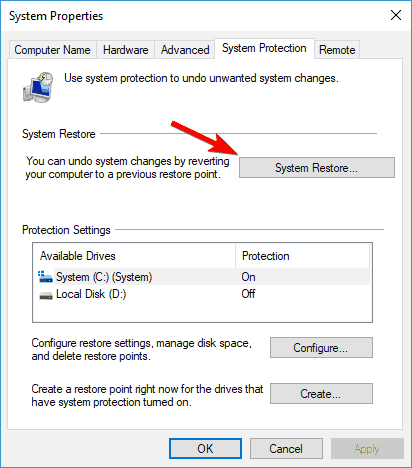
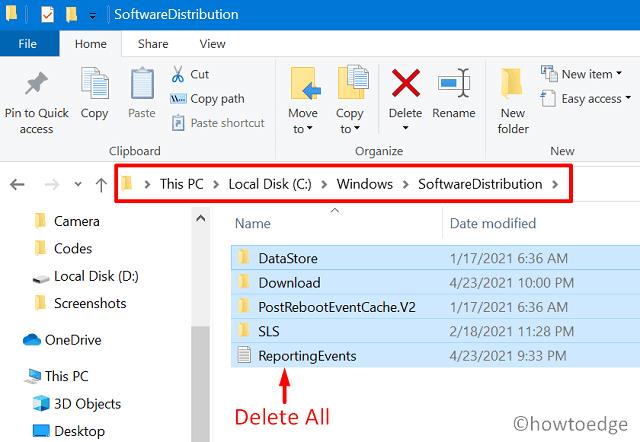



![[100% löst] Hur åtgärdar jag meddelandet Fel vid utskrift i Windows 10? [100% löst] Hur åtgärdar jag meddelandet Fel vid utskrift i Windows 10?](https://img2.luckytemplates.com/resources1/images2/image-9322-0408150406327.png)




![FIXAT: Skrivare i feltillstånd [HP, Canon, Epson, Zebra & Brother] FIXAT: Skrivare i feltillstånd [HP, Canon, Epson, Zebra & Brother]](https://img2.luckytemplates.com/resources1/images2/image-1874-0408150757336.png)